O Windows 11, sendo uma plataforma recente, inevitavelmente enfrentará os desafios comuns que afetam sistemas operativos Windows. Problemas relacionados a drivers, software de overclocking, ferramentas de rede e uma variedade de outros programas e aplicativos instalados pelos utilizadores, podem levar a instabilidades no sistema. Uma das muitas estratégias para solucionar ou diagnosticar tais problemas é iniciar o Windows no modo de segurança.
O que é o Modo de Segurança no Windows 11?
Existem diferentes maneiras de iniciar o Windows 11 no modo de segurança. A escolha do método ideal dependerá da situação específica do seu sistema e de quais funcionalidades estão operacionais.
1. Através das Configurações do Sistema
Para aceder ao modo de segurança do Windows 11 através da aplicação Configurações, siga estes passos:
Inicie a aplicação Configurações usando o atalho de teclado Win + I.
Navegue até à secção “Sistema”.
Selecione a opção “Recuperação”.
Expanda as opções de recuperação.
Clique em “Reiniciar agora” em “Inicialização avançada”.
O sistema será reinicializado para o menu de solução de problemas.
Vá para “Opções avançadas” > “Configurações de inicialização” > “Reiniciar”.
Escolha a opção “Inicializar no modo de segurança”.
Aguarde a reinicialização do sistema.
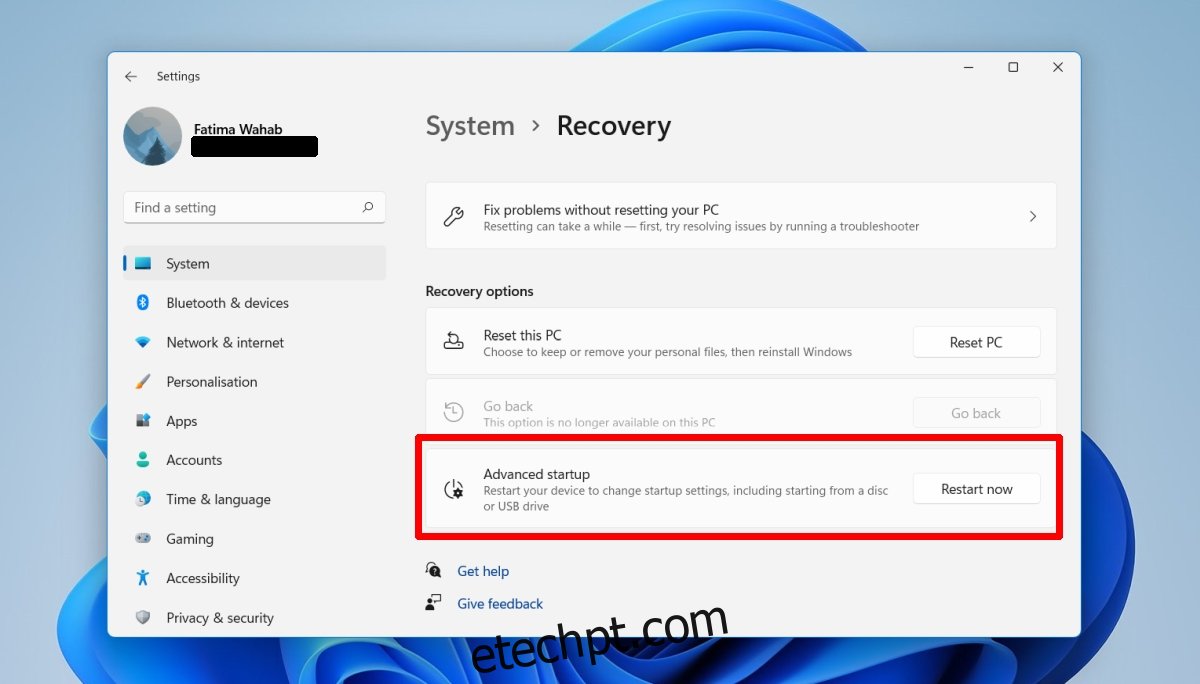
2. Pelo Menu Iniciar
É possível iniciar o modo de segurança através do Menu Iniciar, seguindo um processo semelhante ao anterior, com a diferença de que o acesso ao menu de solução de problemas é feito através deste menu. Esta é uma alternativa viável se a aplicação Configurações não estiver acessível.
Abra o Menu Iniciar.
Clique no botão de ligar/desligar.
Mantenha a tecla Shift pressionada e clique em “Reiniciar” nas opções de energia.
O sistema irá reiniciar e entrar no menu de solução de problemas.
Vá para “Opções avançadas” > “Configurações de inicialização” > “Reiniciar”.
Selecione a opção “Inicializar no modo de segurança”.
Deixe o sistema reiniciar.
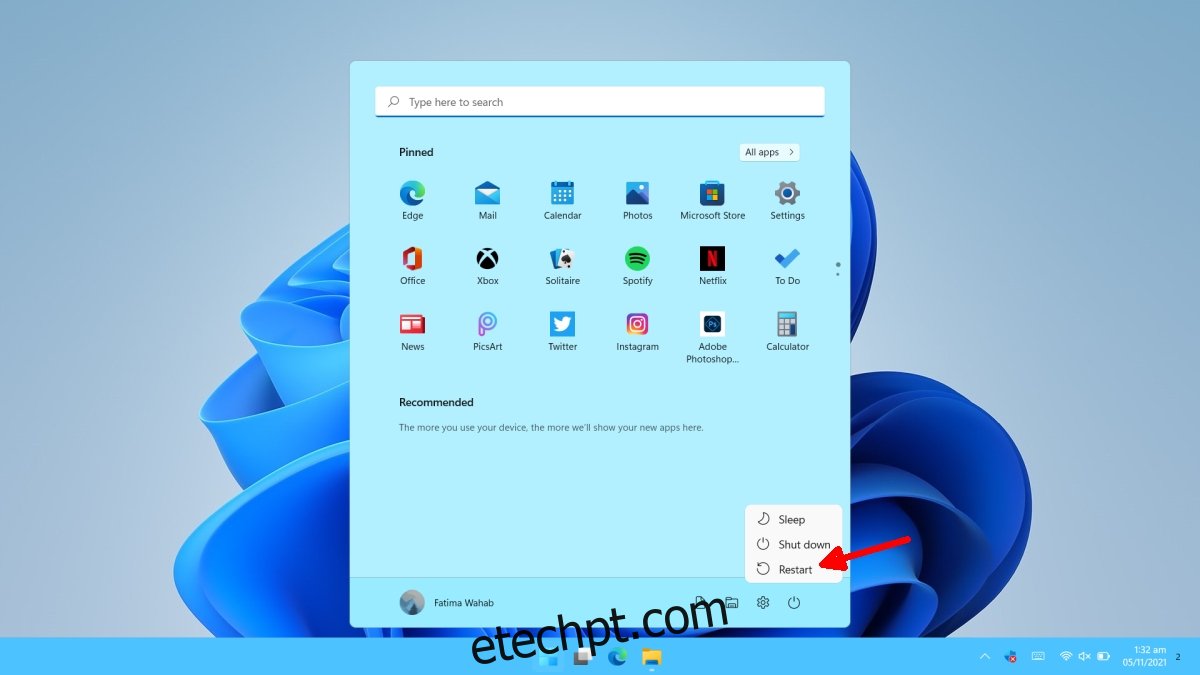
3. Usando Mídia de Instalação do Windows
Caso não seja possível aceder à área de trabalho, ainda é possível iniciar o Windows 11 no modo de segurança utilizando um disco de instalação do sistema.
Inicie o computador no BIOS.
Altere a prioridade de inicialização para que o primeiro dispositivo seja o USB.
Conecte o disco de instalação do Windows 11 ao sistema.
Reinicie o sistema, que iniciará a partir do disco de instalação.
Escolha a opção “Reparar”.
Vá para “Solução de problemas” > “Opções avançadas” > “Configurações de inicialização” > “Reiniciar”.
Selecione a opção “Inicializar no modo de segurança”.
Aguarde a reinicialização do sistema.
Considerações Finais
Para sair do modo de segurança no Windows 11, basta reiniciar o sistema. O modo de segurança oferece opções para inicializar com ou sem rede. A escolha depende da situação que você está a tentar resolver. Com a rede desabilitada, o sistema não poderá se conectar a redes WiFi ou LAN. Se estiver a diagnosticar um problema em um aplicativo que necessita de conexão com a Internet, certifique-se de iniciar o modo de segurança com a rede ativada. Por outro lado, se estiver a tentar reverter uma atualização de driver ou impedir a instalação de uma nova atualização, o modo de segurança sem rede é a melhor opção.